| Horiri'2000|うきゃきゃさんの思い込みふぉとしょっぷ講座|かずみんNOTE(ふぉとしょっぷ初歩の初歩講座) |
【ほ組のフォトショップ初歩講座】
| CS−57* トリュフチョコ♪ * |
 使用フォントは【Tiranti Solid LET】 |
サンプル画像 (提供:ほ組工房) |
工程・操作 |
|
バレンタインも近いので、再びチョコレートを。 思いがけず、講座を利用いただいている「アンナさん」の発信された「生チョコ」を描くことになり、 いろんな事を教わり且つ学習させていただきました。生チョコの粉っぽい描写が特に難しかったけど、 パウダーを散らすことで、なんとか。。。。?^_^;汗 忘れないうちに、急遽講座アップ♪ アンナさん、ありがとう(*^_^*) 【1】チョコ本体を描きます。 ・新規ファイル作成 150×150px ・描画色:チョコ色 〔今回使用の色=「暖色系のブラウン(より暗い)」#6A3906〕 ・新規レイヤー作成 ・「楕円選択ツール」指定。 ・「Shiftキー」を押しながら、「幅100:高さ100px」ぐらいの正円を選択します。 *正円の大きさは自由でイイですが、楕円選択ツールを指定して、 上のメニューバー 「スタイル:固定 幅:100 高さ:100」と入力すると、 100pxの正円を選択することが出来ます。 ・「編集→塗りつぶし」 描画色で塗りつぶします。 【2】チョコに明暗をつけます。 ・新規レイヤー作成。 ・「描画色:明るめのチョコ色」 〔今回使用の色=#C69149〕 ・「ブラシツール」指定。 ソフト円ブラシ100px チョコの頭部に、ポンッとクリックします。 ・「フィルタ→ぼかし→ぼかし(ガウス)」 半径:8 【3】パウダーを描きます。 ・新規レイヤー作成。 ・「描画モード」を「ディザ合成」に変更します。 ・「描画色:チョコ色」 【1】のチョコ色と同じか暗めの色。 ・「ブラシツール」指定。 ソフトエアブラシ:100px ・パウダーを散らしたい部分をクリックします。 ・「選択範囲を解除」 完成♪ 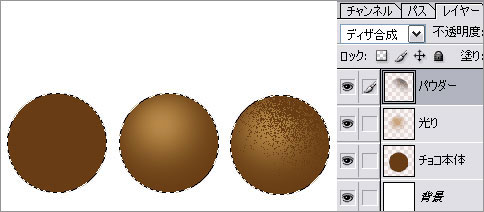 ------------------------------------------------------------------------ 【4】さまざまな形 ・【2】で出来たチョコ(パウダーの適用前)に、 「フィルタ→変形」の「渦巻き&波形」などを適用すると、 形が変形してトリュフらしいチョコが、簡単に作れます。 アイシングをかけたり、模様を付けたり、又は違った色の パウダーをかけたりと、様々なバリエーションを楽しむことが出来ます。 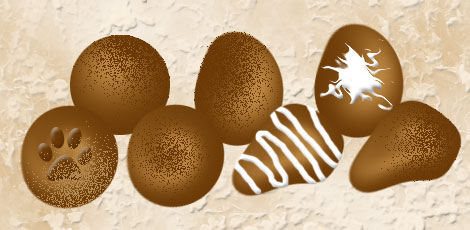 ------------------------------------------------------------------------ |
Win.Photoshop.cs で作成しています。
ご意見、感想など掲示板への書きこみもお待ちします。
講座めにゅーに戻る